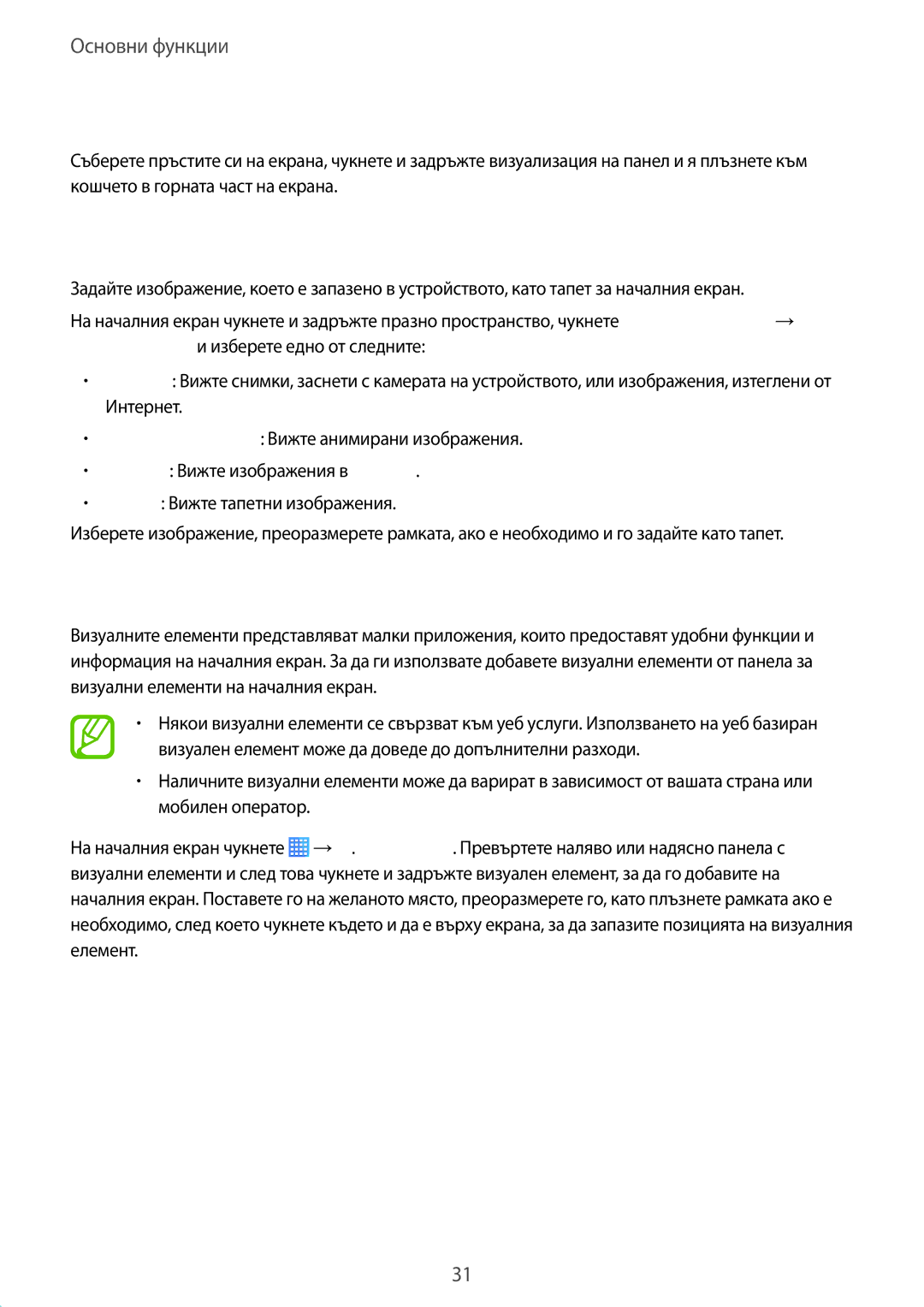Основни функции
Премахване на панел
Съберете пръстите си на екрана, чукнете и задръжте визуализация на панел и я плъзнете към кошчето в горната част на екрана.
Задаване на тапет
Задайте изображение, което е запазено в устройството, като тапет за началния екран.
На началния екран чукнете и задръжте празно пространство, чукнете Задаване на тапет → Начален екран и изберете едно от следните:
•Галерия: Вижте снимки, заснети с камерата на устройството, или изображения, изтеглени от Интернет.
•Динамични тапети: Вижте анимирани изображения.
•Снимки: Вижте изображения в Снимки.
•Тапети: Вижте тапетни изображения.
Изберете изображение, преоразмерете рамката, ако е необходимо и го задайте като тапет.
Използване на визуални елементи
Визуалните елементи представляват малки приложения, които предоставят удобни функции и информация на началния екран. За да ги използвате добавете визуални елементи от панела за визуални елементи на началния екран.
•Някои визуални елементи се свързват към уеб услуги. Използването на уеб базиран визуален елемент може да доведе до допълнителни разходи.
•Наличните визуални елементи може да варират в зависимост от вашата страна или мобилен оператор.
На началния екран чукнете ![]() →Виз. елементи. Превъртете наляво или надясно панела с визуални елементи и след това чукнете и задръжте визуален елемент, за да го добавите на началния екран. Поставете го на желаното място, преоразмерете го, като плъзнете рамката ако е необходимо, след което чукнете където и да е върху екрана, за да запазите позицията на визуалния елемент.
→Виз. елементи. Превъртете наляво или надясно панела с визуални елементи и след това чукнете и задръжте визуален елемент, за да го добавите на началния екран. Поставете го на желаното място, преоразмерете го, като плъзнете рамката ако е необходимо, след което чукнете където и да е върху екрана, за да запазите позицията на визуалния елемент.
31